Ali ste opazili, da Microsoft Store ne deluje ali se ne odpre po zadnji posodobitvi sistema Windows 10?Niste sami, številni uporabniki poročajo, da se Microsoft Store takoj po odprtju zapre, drugi uporabniki pa poročajoMicrosoft Store neV operacijskem sistemu Windows 10obremenitev.
Razlogi so lahko različni, od napak pri združljivosti do napak pri posodobitvah, težav z odvisnostjo ali poškodbe sistemske datoteke.V sistemu Windows 10Težave s trgovino in aplikacijami.
zatoČe imate podobno težavo med uporabo aplikacije Trgovina, je tukaj nekaj najučinkovitejših načinov za rešitev te težave.
vsebina
- 1 Microsoft Store ne more pravilno zagnati sistema Windows 10
- 1.1 Počistite predpomnilnik Microsoftove trgovine
- 1.2 Preverite datum in uro računalnika
- 1.3 Namestite najnovejše posodobitve sistema Windows
- 1.4 Onemogoči povezavo proxy
- 1.5 Odpravite težave z zagonskimi aplikacijami trgovine
- 1.6 Ponastavite Microsoft Store
- 1.7 Ponovno registrirajte aplikacijo Microsoft Store
- 1.8 Napaka povezave Microsoft Store
- 1.9 Ustvarite nov uporabniški račun
- 1.10 Ponastavite komponente za posodobitev sistema Windows
- 2 Oh, zdravo, lepo te je spoznati.
Microsoft Store ne more pravilno zagnati sistema Windows 10
Začnimo z osnovnim ponovnim zagonom sistema Windows 10, čeZačasna napakaPovzročilo težavo, Ponovni zagon računalnika lahko pomagaproblem.
Če ste pred kratkim v sistem namestili varnostni paket, lahko prepreči delovanje trgovine Microsoft Store.Zato poskusite onemogočiti protivirusno programsko opremo in seveda prekinite povezavo z VPN (če je konfiguriran v računalniku).
Počistite predpomnilnik Microsoftove trgovine
Preveč predpomnilnika bo napihnilo vašo aplikacijo Microsoft Store in lahko povzroči, da ne bo pravilno delovala.Počistiti morate samo predpomnilnik, kar je zelo priročno. Večina uporabnikov priporoča brisanje predpomnilnika aplikacije Store, da rešite to težavo.
- Pritisnite Windows + R, bližnjica na tipkovnici se bo odprla in zagnala,
- Piši tukajwsreset.exe, Nato kliknite V redu.
- Odprlo se bo prazno okno "Ukazni poziv", vendar bodite prepričani, da se počisti predpomnilnik.
- Po približno desetih sekundah se okno zapre in trgovina se samodejno odpre.
Preverite datum in uro računalnika
Če sta datum in ura vašega računalnika napačna, se Microsoft Store morda ne bo odprla.To je zato, ker bo Microsoft Store preveril, ali je čas, ki ga spremlja, sinhroniziran z vašim računalnikom.
- Pritisnite tipko Windows + I, da odprete "Nastavitve".
- Kliknite Čas in jezik.
- Prepričajte se, da je vaš časovni pas pravilen.
- Nato samodejno nastavite čas na izklop, počakajte, da se čas obdela, in ga nato potisnite nazaj na vklopljeno.
Namestite najnovejše posodobitve sistema Windows
Microsoft redno izdaja kumulativne posodobitve z različnimi popravki napak in varnostnimi izboljšavami.Namestitev najnovejšega sistema Windows Update lahko odpravi napako v aplikaciji Microsoft Store.
- Z desno tipko miške kliknite začetni meni in izberite nastavitve
- Kliknite Posodobitev in varnost, nato Windows Update
- Zdaj kliknite gumb »Preveri posodobitve«, da omogočite prenos in namestitev posodobitev sistema Windows z Microsoftovih strežnikov (če so na voljo).
- Ko končate, morate znova zagnati računalnik, da jih uporabite.
- Posodobitve so dopolnitev programske opreme, ki lahko pomaga preprečiti ali odpraviti težave, izboljšati delovanje računalnika ali izboljšati računalniško izkušnjo.
Onemogoči povezavo proxy
Podobno lahko vaše nastavitve proxyja preprečijo odpiranje trgovine Microsoft Store.Lahko ga poskusite onemogočiti in nato preverite, ali lahko takoj zaženete Microsoft Store.
- Pritisnite bližnjico na tipkovnici Windows + R in vnesiteinetcpl.cpl, In kliknite V redu,
- To bo odprlo internetne možnosti,
- Pomaknite se na zavihek »Povezave« in kliknite »Nastavitve LAN«
- Tukaj počistite polje »Uporabi proxy strežnik za vaše lokalno omrežje« in kliknite »V redu«.
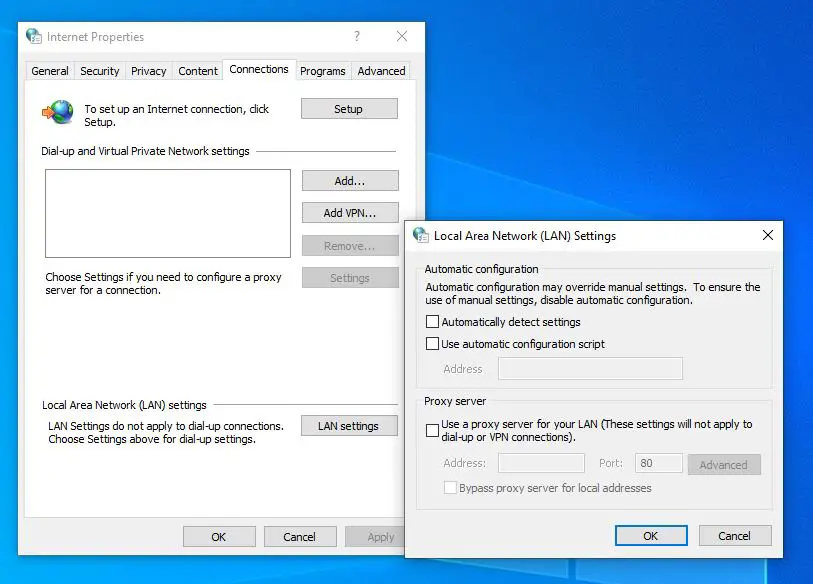
Odpravite težave z zagonskimi aplikacijami trgovine
Zaženite program za gradnjo v orodju za odpravljanje težav z aplikacijami Windows Store, ki bo poiskal in odkril vse težave, ki bi lahko preprečile pravilno delovanje aplikacije Microsoft Store.Nato, če je mogoče, samodejno odpravi te težave, ne da bi vam bilo treba ukrepati.
- Poiščite odpravljanje težav v meniju Start in izberite prvi rezultat,
- V razdelku »Poišči in reši druge težave« se pomaknite navzdol in poiščite aplikacijo Windows Store, jo izberite,
- Zdaj kliknite Zaženi orodje za odpravljanje težav, da začnete diagnostični postopek,
- Odpre se okno in začelo bo odkrivati težavo.Če se odkrijejo težave, jih bo orodje za odpravljanje težav poskušalo rešiti.
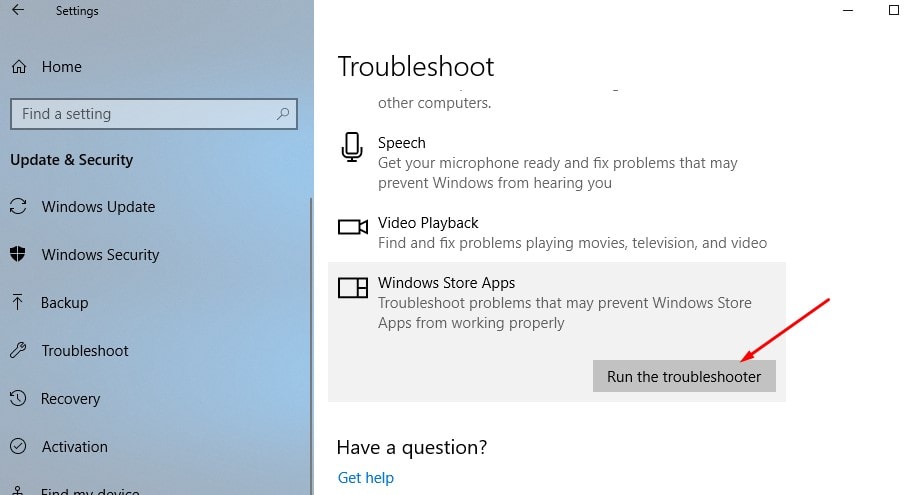
Ponastavite Microsoft Store
Še vedno potrebujete pomoč, dovolite, da shramba »Reset Microsoft« počisti shranjene podatke in jo nastavite nazaj na privzeto konfiguracijo.Pa tudiWSReset Ukaz je tudi jasen, ponastavite predpomnilnik za shranjevanje, vendar ponastaviti Da, takšne napredne možnosti bodo počistile vse vaše nastavitve, podatke za prijavo, nastavitve itd., Trgovino Windows pa nastavile na privzete nastavitve.
- Pritisnite bližnjico na tipkovnici Windows + X in izberite Nastavitve
- Kliknite na aplikacije, nato na aplikacije in funkcije,
- Zdaj se pomaknite navzdol do "Trgovina Windows", kliknite nanjo in nato kliknite "Napredne možnosti",
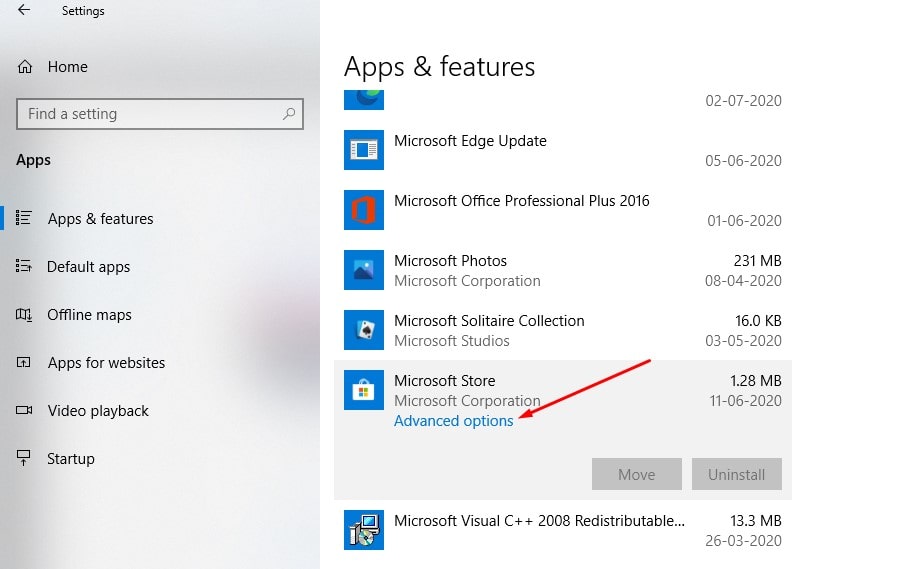
- Odpre se novo okno z možnostmi za popravilo in ponastavitev,
- Kliknite Ponastavi.Prikazalo se bo opozorilo, da bodo podatki aplikacije izbrisani, zato znova kliknite Ponastavi.
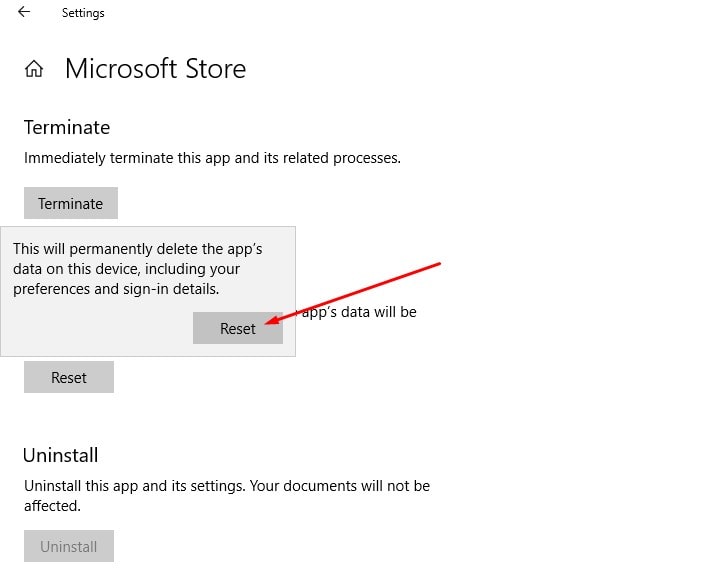
Ponovno registrirajte aplikacijo Microsoft Store
To je še ena učinkovita metoda, ki lahko pomaga rešiti težavo.
- Odprite Powershell kot skrbnik,
- Kopirajte in prilepite naslednji ukaz v okno PowerShell,
Get-AppxPackage -allusers Microsoft.WindowsStore | Foreach {add-AppxPackage-DisableDevelopmentMode-register "$($_.InstallLocation)AppXManifest.xml"}
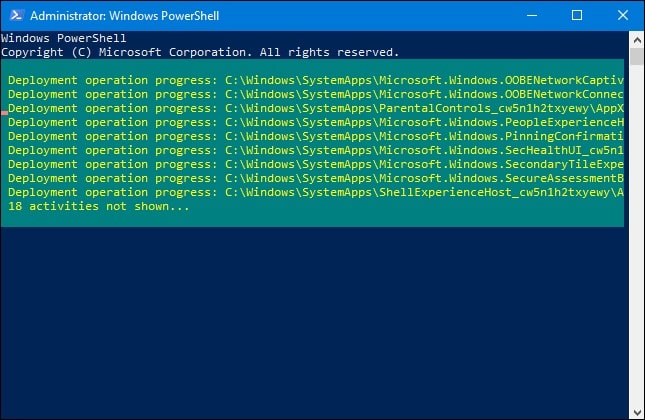
Po izvedbi ukaza znova zaženite računalnik in preverite, ali Microsoftova trgovina deluje dobro.
Napaka povezave Microsoft Store
Če pri odpiranju Microsoftove trgovine (na primer Microsoftove trgovine) naletite na napako v povezavi, uporabite spodnjo rešitev, preverite povezavo 0x80072f30 ali napako pri prenosu aplikacije.
- Odprite urejevalnik registra Windows,
- Varnostno kopirajte zbirko podatkov registra in nato poiščite naslednjo pot,
HKEY_LOCAL_MACHINESOFTWAREMicrosoftWindowsNTCurrentVersionNetworkListProfiles
- Z desno tipko miške kliknite profil -> izberite dovoljenja, nato kliknite Napredno.
- Tukaj potrdite polje, če želite zamenjati vse vnose dovoljenj podrejenega predmeta z podedovanimi vnosi dovoljenj predmeta, nato kliknite »Uporabi« in kliknite »V redu«.
- Po tem znova zaženite Windows in odprite Microsoft Store, da preverite, ali deluje normalno.
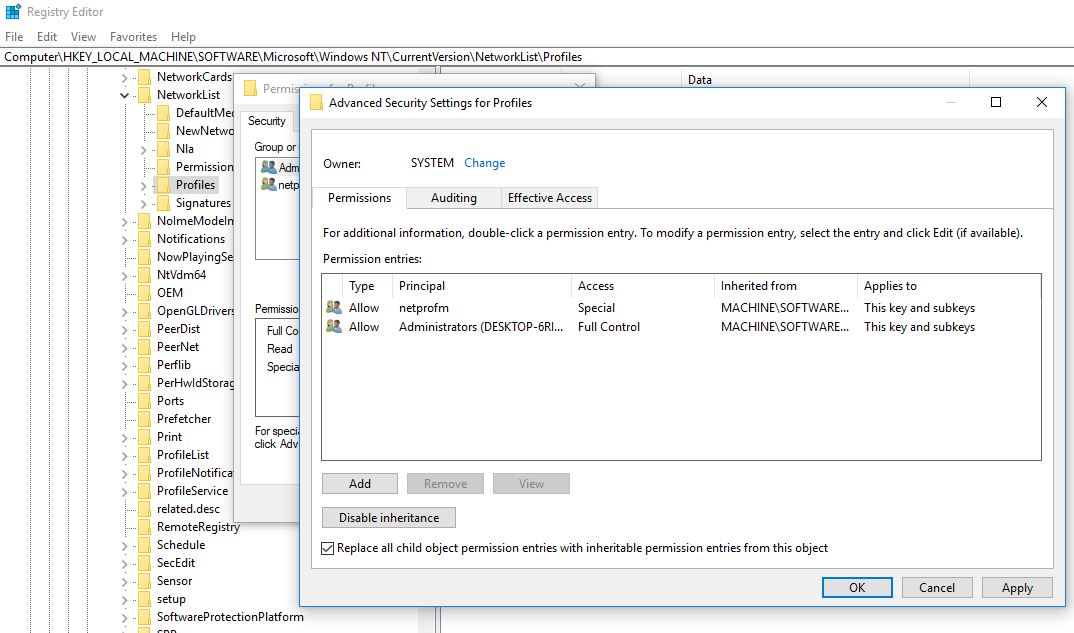
Ustvarite nov uporabniški račun
Ponovno, včasih lahko poškodovan uporabniški profil povzroči težave, sledimo spodnjim korakom, da ustvarimo nov uporabniški račun, ki bo pomagal rešiti težavo.
- Odprite ukazni poziv kot skrbnik,
- vstopinet uporabniško ime geslo/dodaj
Opomba: Zamenjajte uporabniško ime=vaše uporabniško ime, geslo=geslo uporabniškega računa.
Odjavite se iz trenutnega uporabniškega računa in nato uporabite novo ustvarjeni uporabniški račun, da se prijavite v aplikacijo za preverjanje trgovine, da deluje normalno.

Ponastavite komponente za posodobitev sistema Windows
Nekateri uporabniki poročajo, da jim lahko ponastavitev komponent za posodobitev sistema Windows pomaga rešiti težavo.
- Pritisnite Windows + R, vnesiteservices.msc, In kliknite V redu,
- To bo odprlo servisno konzolo Windows,
- Pomaknite se navzdol in poiščite storitev Windows Update
- Z desno tipko miške kliknite storitev Windows Update in izberite "Ustavi",
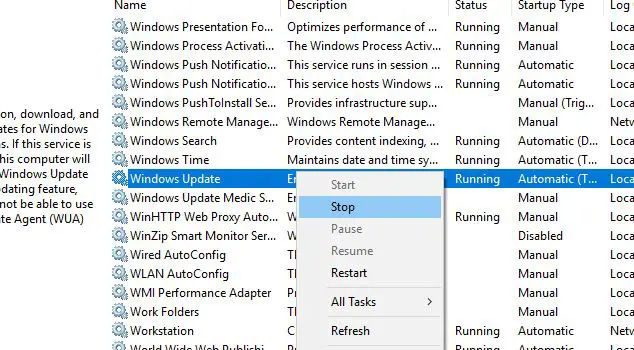
Zdaj uporabite bližnjico na tipkovnici Windows + I, da odprete Windows Explorer,
Pomaknite se do C: WindowsSoftwareDistributionDownload
Izbrišite vse datoteke v mapi za prenos,
Znova odprite storitveno konzolo Windows in zaženite storitev Windows Update,
Vse je zaprto, nato znova zaženite računalnik, zdaj odprite Microsoftovo trgovino in preverite, ali tokrat pravilno deluje.

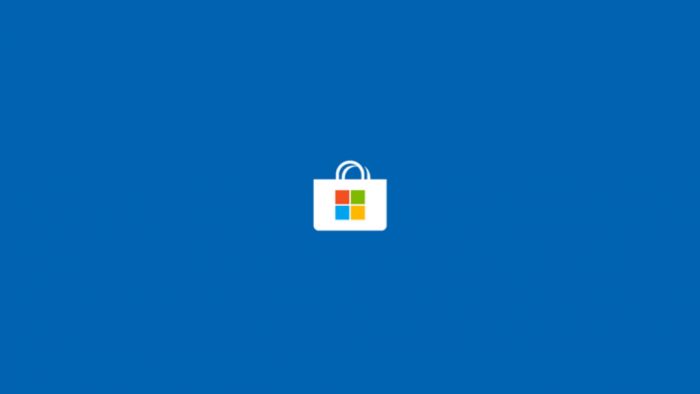



![[Popravljeno] Microsoft Store ne more prenesti aplikacij in iger [Popravljeno] Microsoft Store ne more prenesti aplikacij in iger](https://oktechmasters.org/wp-content/uploads/2022/03/30606-Fix-Cant-Download-from-Microsoft-Store-150x150.jpg)
![[Popravljeno] Microsoft Store ne more prenesti aplikacij in iger](https://oktechmasters.org/wp-content/uploads/2022/03/30606-Fix-Cant-Download-from-Microsoft-Store.jpg)
![[Popravljeno] Microsoft Store ne more prenesti in namestiti aplikacij](https://oktechmasters.org/wp-content/uploads/2022/03/30555-Fix-Microsoft-Store-Not-Installing-Apps.jpg)

